La línea de productos Amazon Fire TV alberga algunos de los mejores dispositivos de transmisión del mercado, gracias a una hermosa unión de hardware resistente y un sistema operativo sofisticado. Aunque funcionan sin problemas la mayor parte del tiempo, hay ocasiones en las que estos dispositivos de transmisión no funcionan correctamente.

Por ejemplo, algunos usuarios informan que su Fire TV se congela y se retrasa con frecuencia. Hay varios factores que provocan esto. En este post destacamos algunos de estos factores y sus respectivas soluciones.
1. Verifique su conexión a Internet
Si puede navegar por la interfaz de Fire TV pero el contenido de video se almacena en búfer o se congela, lo más probable es que su conexión a Internet sea el problema. Curiosamente, Fire OS te permite verificar el estado de tu conexión Wi-Fi.
Dirígete a la pestaña Configuración, selecciona Red, mueve el cursor a la red activa y presiona el botón Pausa/Reproducir en el control remoto.
En la página Estado de la conexión, asegúrese de que ambas marcas de verificación indiquen Conectado a Wi-Fi y Conectado a Internet. Además, asegúrese de que la intensidad de la señal de la red sea muy buena.
Si la página Estado de la conexión muestra un mensaje de error Conectado con problemas o la intensidad de la señal de la red está etiquetada como Débil o Pobre, es posible que su Fire TV almacene en búfer el contenido durante la transmisión.
Para resolver esto, reinicie su enrutador Wi-Fi y vuelva a conectar su Fire TV a la red. También debe considerar ajustar la antena de su enrutador, desconectar otros dispositivos de la red Wi-Fi o usar un extensor Wi-Fi. Eso liberará algo de ancho de banda para Fire TV y posiblemente terminará con los problemas de almacenamiento en búfer o congelación.
Su Fire TV puede mostrar un mensaje de error Sin conexión de red si está bloqueado para acceder a Internet de sus enrutadores. Si este es el caso, verifique el panel de administración de los enrutadores y asegúrese de que su Fire TV tenga acceso a Internet.
2. Forzar detención y borrar caché de aplicaciones
Cuanto más usa una aplicación, más archivos temporales crea y almacena en su Fire TV. Si bien los archivos de caché ayudan a que las aplicaciones se carguen más rápido, la acumulación excesiva de datos de caché puede provocar falta de respuesta y otros problemas a largo plazo.
Si su Fire TV solo se congela cuando usa una aplicación en particular, elimine la aplicación, elimine sus archivos temporales (o datos de caché) y vuelva a ejecutarla.
Aquí se explica cómo forzar el cierre de una aplicación en su Fire TV:
- Vaya a la pestaña Configuración y seleccione Aplicaciones.
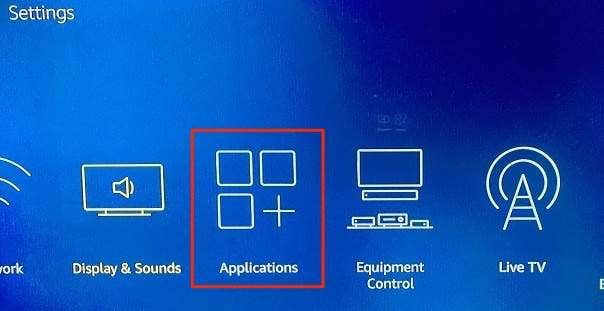
- Seleccione Administrar aplicaciones instaladas.
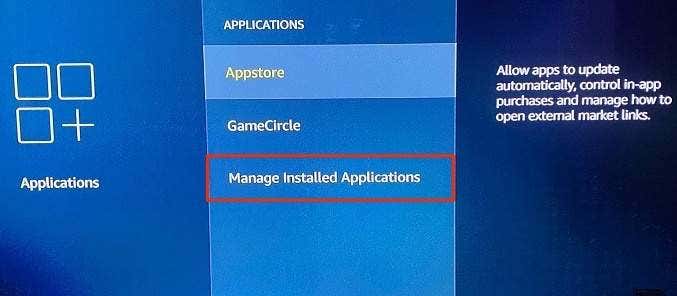
- Seleccione la aplicación que sigue congelando su Fire TV.
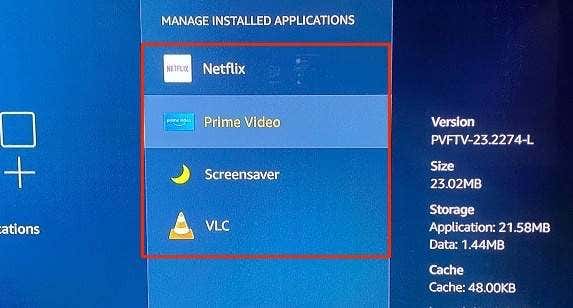
- Selecciona Forzar parada.
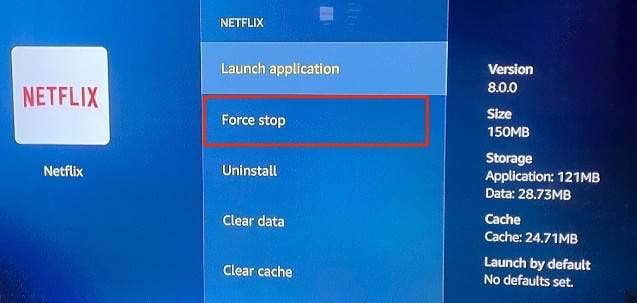
Eso hará que Fire OS cierre la aplicación en primer plano y en segundo plano.
- Seleccione Borrar caché para eliminar los archivos temporales de las aplicaciones.
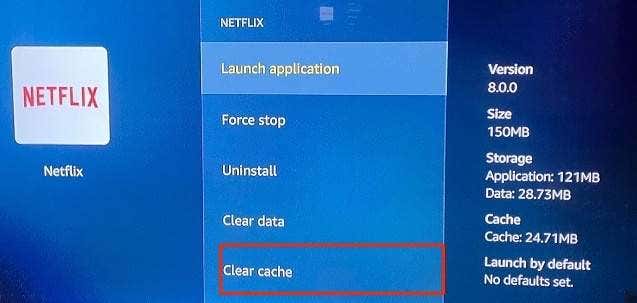
Espere un minuto y abra la aplicación nuevamente. Si la aplicación sigue congelando su Fire TV, probablemente esté desactualizada o contenga algunos errores. En ese caso, actualizar la aplicación podría ser la única solución. Continúe con la siguiente sección para aprender cómo actualizar aplicaciones en su Fire TV.
3. Actualiza la aplicación
Hay varias formas de instalar aplicaciones en Fire TV: directamente desde Amazon Appstore o descargando aplicaciones desde su PC o sitios web de terceros. Cualquiera que sea la fuente de sus aplicaciones Fire TV, es esencial mantenerlas actualizadas.
Para actualizar las aplicaciones instaladas desde la tienda de aplicaciones de Amazon, vaya a Configuración > Aplicaciones > Tienda de aplicaciones y presione el botón Seleccionar en el control remoto de su Fire TV para habilitar las Actualizaciones automáticas.
Para aplicaciones descargadas, diríjase al sitio web de desarrolladores, descargue la última versión de la aplicación y vuelva a descargar el archivo de configuración de aplicaciones en su Fire TV.
4. Reinicie Fire TV
Si su Fire TV comienza a congelarse o a funcionar mal de la nada, reiniciarlo podría ayudar a solucionar el problema.
Realizar un reinicio suave
El reinicio suave de su Fire TV significa reiniciar el dispositivo de transmisión con el control remoto. Simplemente mantenga presionados los botones Seleccionar y Pausa/Reproducir en el control remoto de su Fire TV simultáneamente.

En aproximadamente 5 segundos, debería ver una notificación de que su Amazon Fire TV se está apagando en la pantalla de su televisor.
En otros 5-10 segundos, el Fire TV debería encenderse automáticamente. Abra algunas aplicaciones, reproduzca una película de Netflix, abra sus canales de TV favoritos y verifique si su Fire TV ahora funciona sin congelarse.
Realizar un reinicio completo
Si un reinicio suave no soluciona el problema, desconecte el Fire TV de su fuente de alimentación y vuelva a enchufarlo después de unos segundos. Eso se llama reinicio completo. Recomendamos esperar unos 30 segundos antes de volver a conectar el dispositivo a su fuente de alimentación. Puede desconectar el cable USB del dongle Fire TV o desconectar el adaptador de corriente USB de la toma de corriente.

Mientras lo hace, verifique que el extremo HDMI de Fire TV encaje en el puerto HDMI de su televisor. Si su televisor tiene múltiples puertos HDMI, cambie el Fire TV a un puerto HDMI diferente y verifique si eso estabiliza el dispositivo.
5. Actualiza tu Fire TV
Su Fire TV puede retrasarse si está ejecutando un sistema operativo obsoleto o lleno de errores.
Aquí se explica cómo instalar la última versión de FireOS en su Fire TV:
- Vaya a la pestaña Configuración de su Fire TV y seleccione My Fire TV.

- Seleccione Acerca de.
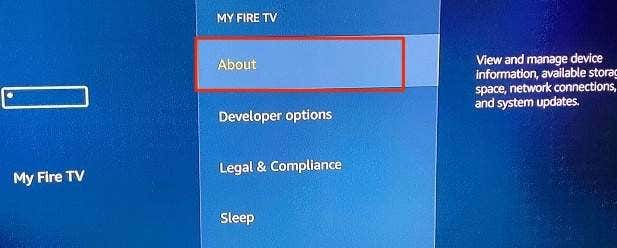
- Seleccione Buscar actualizaciones.
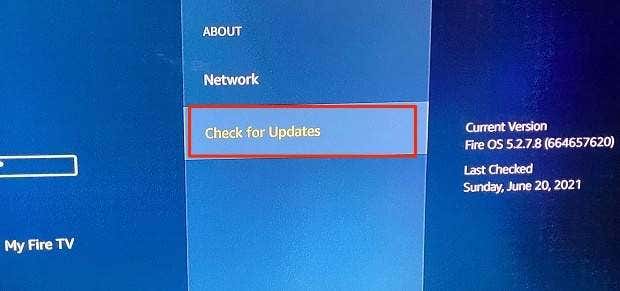
Si hay una nueva versión de Fire OS, su Fire TV la descargará e instalará inmediatamente desde el servidor de Amazon. De lo contrario, verá el mensaje Su Fire TV está actualizado en la pantalla.
6. Restablecer Fire TV
Restablecer su Fire TV a los valores predeterminados de fábrica eliminará todas las aplicaciones de terceros, eliminará sus descargas y cancelará el registro de su cuenta de Amazon del dispositivo de transmisión. Sin embargo, en el lado positivo, el restablecimiento de fábrica de su Fire TV probablemente resolverá los problemas que causan que se congele durante el uso.
Debemos mencionar que solo debe restablecer su Fire TV si todos los demás pasos de solución de problemas no funcionan.
- Dirígete a la pestaña Configuración, selecciona Mi Fire TV y selecciona Restablecer valores predeterminados de fábrica.
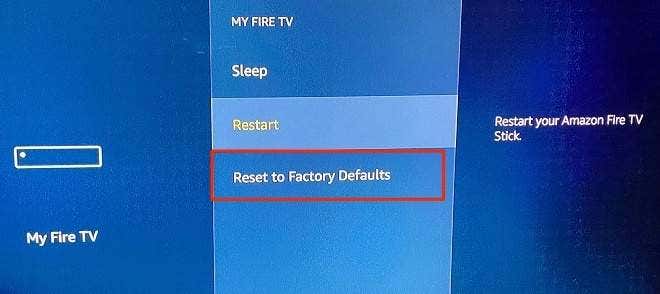
- Seleccione Restablecer en el mensaje de confirmación para continuar.
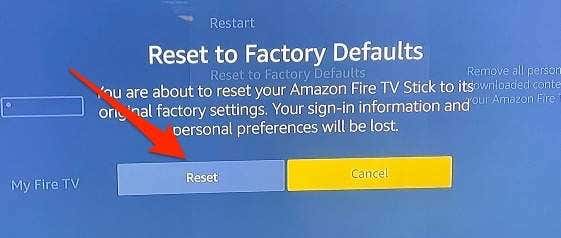
Alternativamente, mantenga presionado el botón Atrás/Regresar y el botón de dirección Derecha durante aproximadamente 5 segundos hasta que aparezca en la pantalla un mensaje de confirmación de restablecimiento de fábrica.
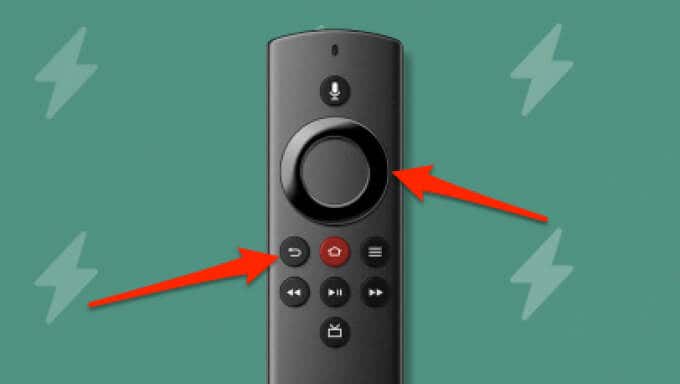
- Seleccione Aceptar para continuar. Si no selecciona una acción antes de que finalice la cuenta regresiva, su Fire TV procederá automáticamente con el restablecimiento de fábrica.
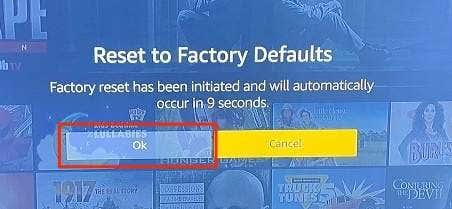
Restaurar su Fire TV a los valores predeterminados de fábrica puede demorar entre 10 y 15 minutos. El dispositivo de transmisión también puede reiniciarse varias veces durante el proceso de reinicio. No desconecte el Fire TV de su fuente de alimentación ni apague su televisor. Eso interrumpirá el proceso y posiblemente dañará el dispositivo de transmisión.
Póngase en contacto con el servicio de atención al cliente de Amazon
Si su Fire TV sigue congelándose después de un restablecimiento de fábrica, comuníquese con el Servicio de atención al cliente de Amazon para obtener asistencia. Lo más probable es que el problema se deba a un defecto de fabricación. Si ese es el caso, obtendrá un reembolso o una unidad de reemplazo, pero solo si su Fire TV todavía está bajo la garantía limitada de 90 días para dispositivos de Amazon.









